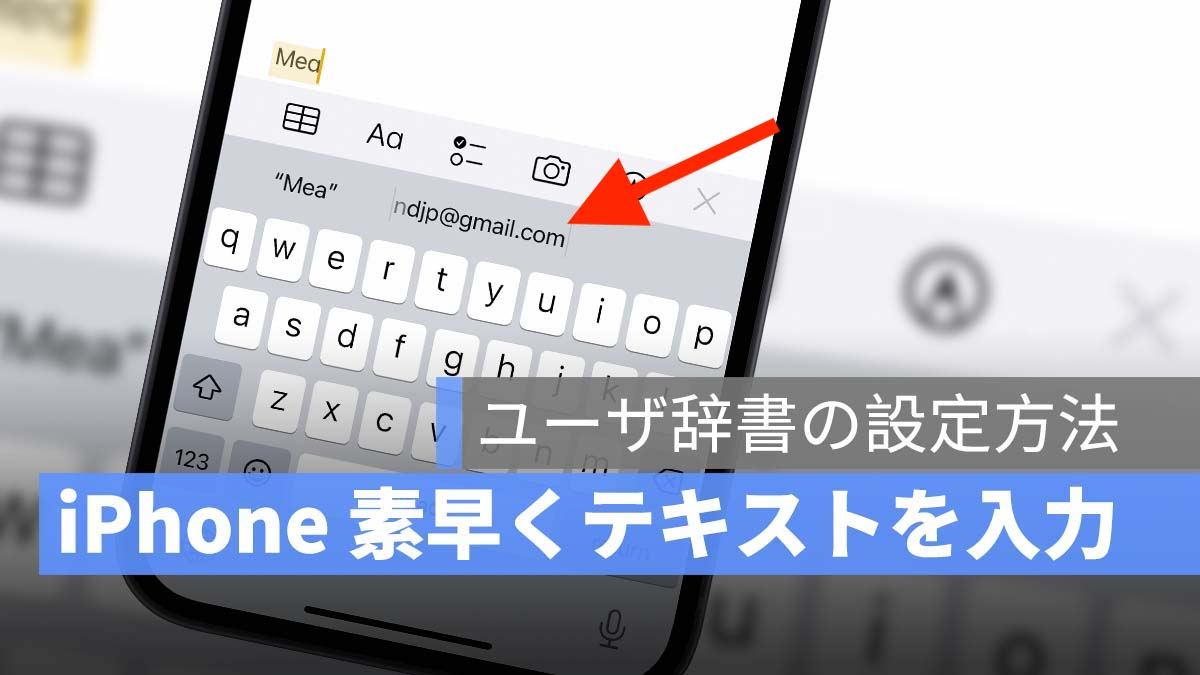
经常您可以以表格输入文档,或者在线购物时,可以输入地址,电子邮件地址和电话号码。
您可能会发现错误地输入地址,电话号码和电子邮件地址很麻烦。
本文将向您展示如何使用“用户字典”快速输入您的地址,电话号码和电子邮件地址。
如果您想观看更多有趣的内容,请访问Instagram@applealmondjp请关注我们!
如何在几秒钟内输入长内容:用户字典
例如,如果您输入英语地址,则每次使用Google搜索和复制和粘贴它是一种麻烦,但是通过使用“用户字典”,您可以将其快速转换为带有指定内容的文本。
输入您设置的关键字,然后将其转换为地址,电子邮件地址等。
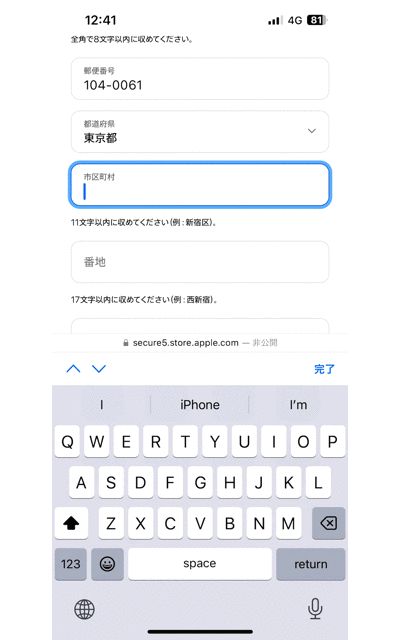
👉
如何设置iPhone用户词典
要设置iPhone用户词典,请选择iPhone设置>“常规”>“常规”>“键盘”,然后选择“用户字典”。
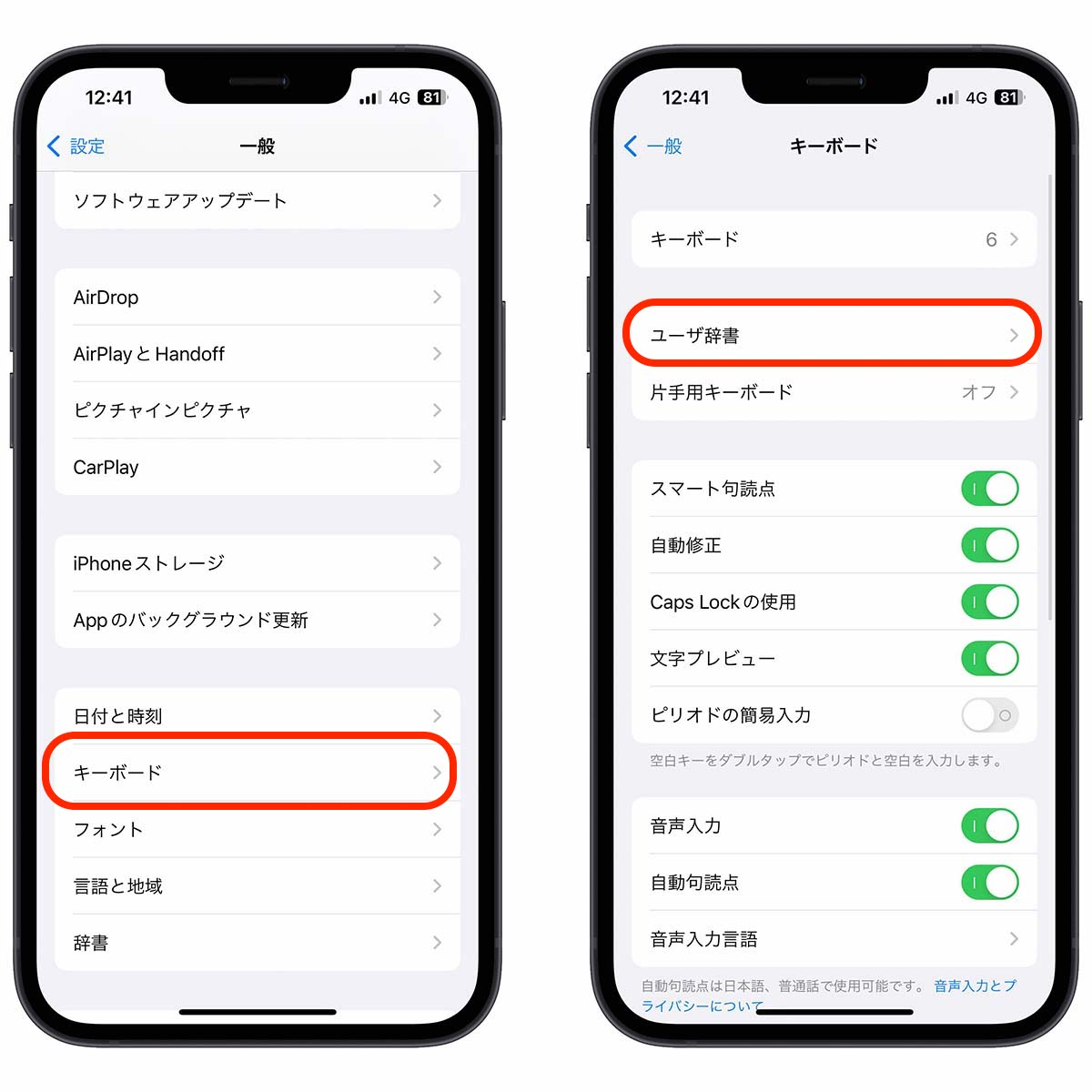
点击右上角的“+”以设置要转换的内容和关键字。对于“ Word”,请输入地址,电话号码或电子邮件地址等。对于“阅读”,您输入指定内容的关键字。
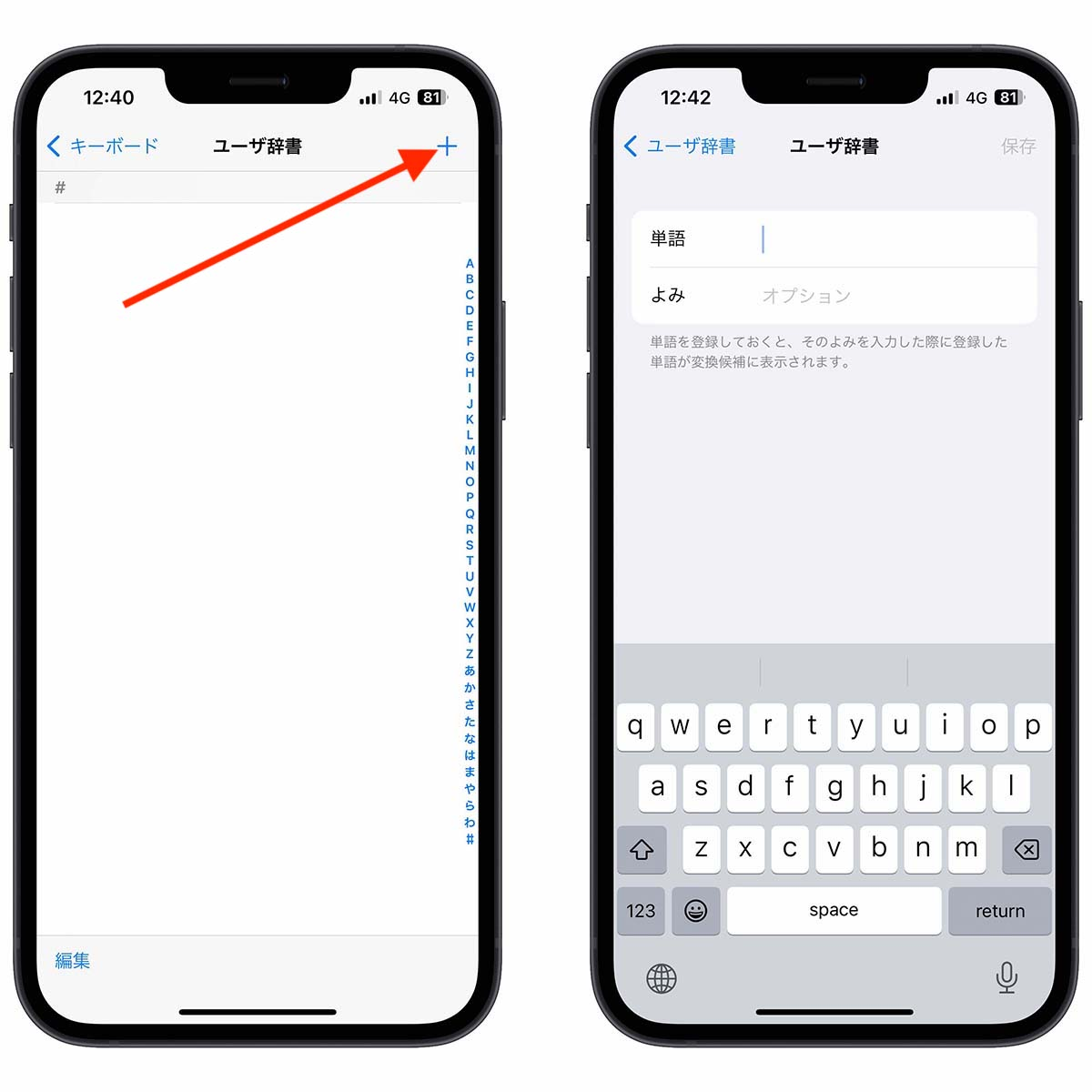
要设置用户字典,请使用“英语”键盘。当您将其设置在日语键盘上时,单词将自动转换,因此将不会显示用户字典中设置的内容。
例如,通过在用户字典中注册您的电子邮件地址并输入关键字“ MEA”(我的电子邮件地址),您可以输入“”如果要显示”,请单击”'并在“读取”中输入“ mea”。
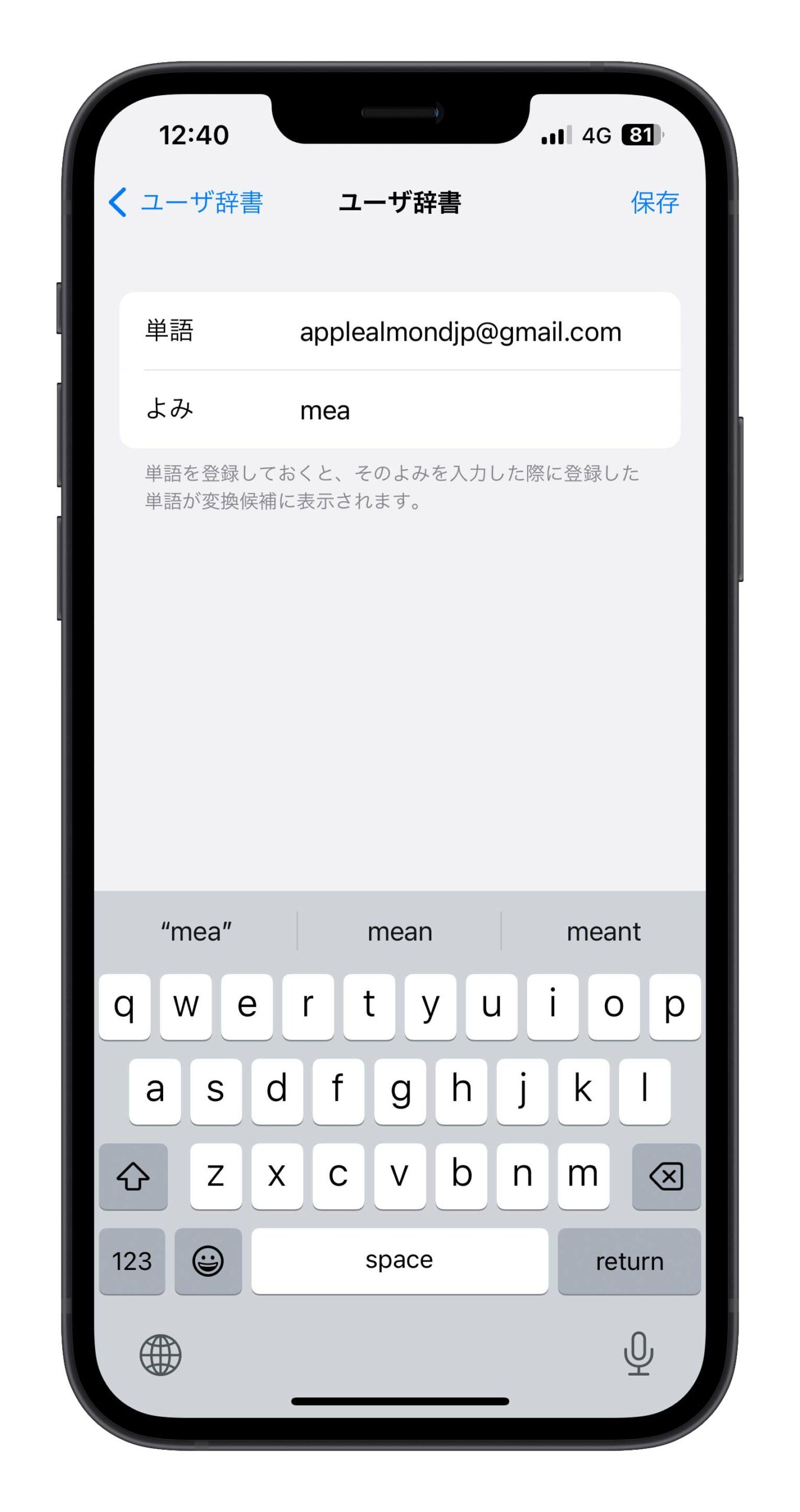
完成注册用户字典后,在“英语”键盘上输入“ MEA”,当自动执行转换时,您可以输入”“将出现。

通过使用用户字典,您可以快速输入地址,电话号码等。
如何使用用户字典:摘要
- 选择iPhone设置>常规>键盘
- 在“用户字典”中注册“单词”和“读取”
- 输入关键字以显示指定的内容
使用此方法,您可以快速在iPhone上显示指定的内容,而无需手动输入长时间的内容。
您可能也想阅读的文章
'
